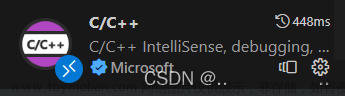隔了一段时间再次打开VSCode写Python脚本,Python扩展弹出一条警告
查看日志输出发现Python的代码格式化设置发生了变化
简单来说就是Python扩展已经将原有的默认代码格式化工具 "ms-python.python" 弃用,格式化功能已移交到单独的格式化工具扩展。所有以 "python.linting" 开头的设置都已被弃用,需要自行安装yapf、black等格式化工具。
下面我以yapf为例,重新设置格式化工具。文章来源:https://www.toymoban.com/news/detail-829678.html
首先在扩展商店搜索yapf扩展并安装
详情里已经写了设置方法,打开设置,在settings.json文件里修改,找到 [Python] 下的 "editor.defaultFormatter" 将后面双引号中的内容改为 eeyore.yapf 如下图所示。
到这里就已经可以使用代码格式化功能了。但是我们之前在 "python.linting" 下的设置全部失效了
可以看到这些都变成了灰色的未知配置,我以自己的设置为例,新增如下图所示的设置,然后将原来失效的设置删除即可。 文章来源地址https://www.toymoban.com/news/detail-829678.html
文章来源地址https://www.toymoban.com/news/detail-829678.html
到了这里,关于关于最近VSCode的Python代码格式化失效问题的解决办法的文章就介绍完了。如果您还想了解更多内容,请在右上角搜索TOY模板网以前的文章或继续浏览下面的相关文章,希望大家以后多多支持TOY模板网!